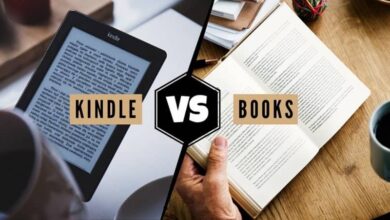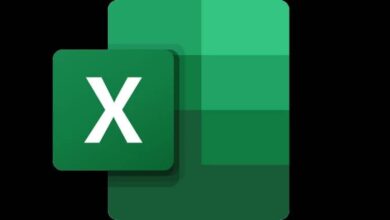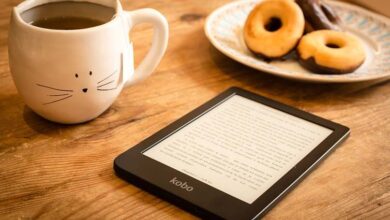Stap voor stap een webpagina maken in Microsoft Azure
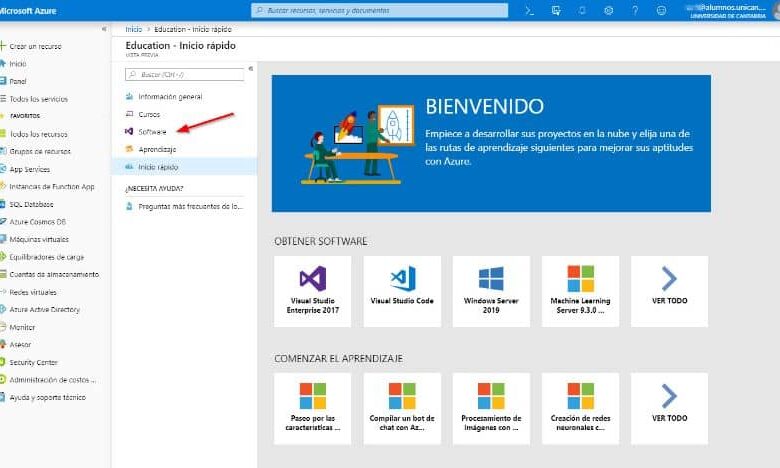
Wil je zelf een website bouwen, dan is Microsoft Azure een goed alternatief. Dan laten we je stap voor stap zien hoe je dat doet. Als u nieuw bent op dit platform, is het goed om uzelf enkele vragen te stellen, zoals: Wat is het Microsoft Azure-platform? Hoe werkt het en waar is het voor?
In het digitale tijdperk, zowel voor bedrijven als voor makers van inhoud, omdat het een hulpmiddel is waarmee naar het voorgestelde product worden blootgesteld aan internetgebruikers .
Bovendien zorgt deze virtuele tentoonstelling ervoor dat het product of de inhoud kan profiteren van een grotere geloofwaardigheid bij gebruikers en toekomstige klanten, wat zich kan vertalen in groei.
Veel bedrijven hebben een IT-team dat zich toelegt op het creëren en beheer van hun website , om altijd de kwaliteit te behouden.
Voor anderen is het echter handiger om hun website zelf te bouwen, hiervoor hebben ze verschillende tools die deze activiteit kunnen vergemakkelijken, zoals WordPress of Blogger dankzij het gemak dat deze platforms bieden, zoals de installatie van sjablonen of thema's in WordPress .
Een van die tools is Microsoft Azure, een platform dat cloud computing-services biedt om verschillende applicaties samen te voegen, te beheren en uit te voeren, waar je ook bent.
de Windows Azure Websites-toepassing maakt het onder andere mogelijk om websites te publiceren in een omgeving die erg lijkt op Windows, waardoor het gemakkelijker te gebruiken is voor onervaren gebruikers. Als je het nog steeds niet weet, is het eerste wat je moet doen: maak gratis een account aan in Microsoft Azure zonder creditcard
Blijf het artikel lezen en ontdek hoe u uw eigen website kunt maken met behulp van de diensten die door deze geweldige tool worden aangeboden.
Maak uw account aan in Microsoft Azure
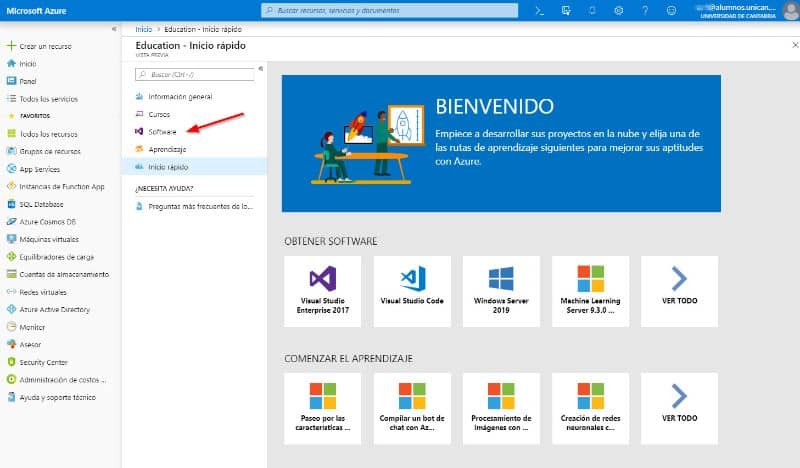
Om de services en applicaties te gebruiken die beschikbaar zijn in Microsoft Azure, je moet inloggen op hun platform. Hiervoor kunt u uw accountgegevens gebruiken Microsoft of GitHub als je er een hebt.
Tik anders op de knop Gratis account, op dit punt kunt u kiezen of u wilt betalen voor de diensten van het platform of de gratis versie kiest waarmee u sommige van zijn apps 12 maanden kunt gebruiken en later kunt betalen. Als u de voorkeur geeft aan de laatste optie, drukt u op de knop. Begin gratis en voer de e-mailgegevens in die u voor het abonnement wilt gebruiken.
Vervolgens moet u enkele persoonlijke gegevens invoeren, zoals het land van verblijf, naam, e-mailadres en telefoonnummer. Op dit punt is het belangrijk dat u een geldig nummer invoert, want wanneer u op de knop Doorgaan drukt, ontvangt u een sms met de verificatiecode.
U moet deze code invoeren en vervolgens op de knop drukken Controleer de code , wacht even tot het proces is afgelopen. Dan moet u uw creditcard- of bankpasgegevens invoeren, maar maakt u zich geen zorgen, er worden geen kosten in rekening gebracht, dit maakt deel uit van het verificatieproces.
Druk op de knop Doorgaan en vink het vakje aan om akkoord te gaan met de voorwaarden van het contract. U kunt ook het vakje aanvinken om platformgerelateerde informatie te ontvangen, op de knop Registreren drukken om alle informatie te bevestigen en een paar seconden wachten.
Nadat het is geverifieerd, tikt u op de link Ga naar Portal om een korte handleiding te zien die u de basis laat zien voor het gebruik van het platform. Vervolgens kunt u een resourcegroep maken om de services of toepassingen te groeperen die u regelmatig zult gebruiken.
Een webpagina maken met Microsoft Azure
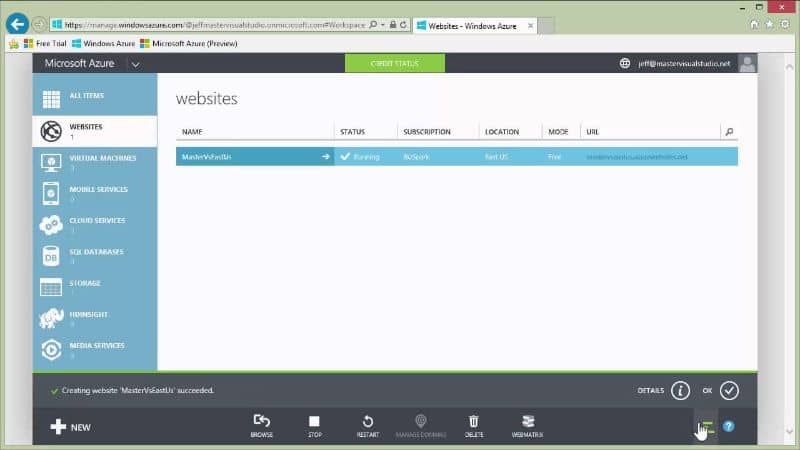
Om uw eigen website te maken met Microsoft Azure, moet u zich aanmelden bij de to platform en ga naar het gedeelte Websites.
Tik op de koppeling Een website maken om de opties van Azure weer te geven. De gemakkelijkste optie is snel maken.
Je hoeft alleen maar de in te voeren URL of domein dat die u wilt gebruiken, zal het systeem u vertellen of degene die u hebt ingevoerd beschikbaar is, anders moet u deze wijzigen. Selecteer een regio om uw website en een database te hosten als u deze nodig heeft en klik op de knop Verifiëren.
Wanneer u terugkeert naar het gedeelte Platformwebsites, ziet u degene die u onlangs hebt gemaakt en kunt u deze eenvoudig bewerken en beheren vanuit het paneel.
Als u een specifiekere site wilt maken, kunt u de optie Van galerij selecteren, waar u de apps ziet die beschikbaar zijn voor verschillende soorten sites, zoals blogs, e-commerce, Frame-netwerken, forums, onder anderen.
Het enige wat u hoeft te doen is de app van uw voorkeur te selecteren en de configuratiegegevens in te vullen, zoals de URL, de database die u gaat gebruiken en de hostingregio. Als u tevreden bent met deze informatie, vinkt u het vakje aan en drukt u op de knop Voltooien; U kunt uw site nu zien in het gedeelte Websites.